GFI - відомий бренд у світі мережевої безпеки та ІТ-рішень, і за останні кілька років придумав блискучі мережеві рішення, в тому числі GFI EndPointSecurity, GFI LAN Guard, GFI Mail Security, Антивірус VIPER і більше. Зазвичай більшість додатків GFI оплачуються; Однак нещодавно вони випустили безкоштовну версію для одного зі своїх додатків, відомих як GFI Backup. Хоча платна версія забезпечує більше резервного копіюваннята відновлення параметрів (включаючи підтримку Hyper V, VMware та SQL Server), але безкоштовна версія, тим не менш, досить хороша, щоб використовуватись як альтернатива рідній утиліті резервного копіювання Windows. Причина, по якій можна вважати, що резервна копія GFI є гарною альтернативою, полягає в тому, що вона "напевно" більш гнучка і може використовуватися для резервного копіювання даних, для яких резервна копія Windows може помилитися.
Тут варто згадати, що вам доведетьсяпідпишіться на акаунт GFI, щоб завантажити цю програму. Під час встановлення вам буде надана можливість вибору типу ліцензії. Виберіть Freeware, щоб зареєструватися як безкоштовний користувач.

Переконайтеся, що ви також надали облікові дані та домен для входу на комп’ютер (якщо є).
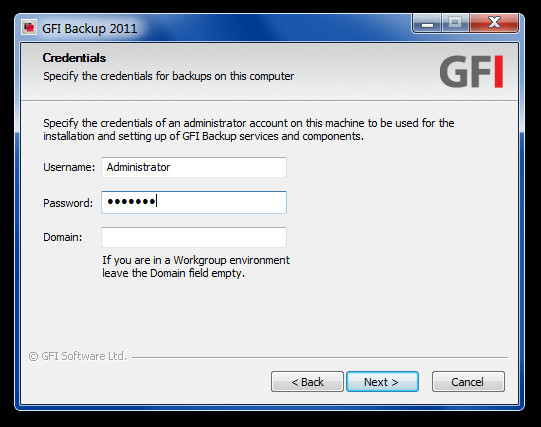
Ви можете створити резервну копію даних за допомогою резервної копії GFI або за допомогою Адміністративна консоль GFI або Консоль агента. Виберіть потрібний режим із запуску Windowsменю, щоб почати процес резервного копіювання. Ви будете перенаправлені на веб-сайт GFI через веб-переглядач за замовчуванням, де ви ввійдете в обліковий запис GFI. Переконайтеся, що ви авторизували клієнтський комп'ютер за допомогою Адміністративна консоль щоб забезпечити збереження резервних копій на ньому. Для цього запустіть Адміністративна консоль (у меню запуску Windows), перейдіть до пункту Агенти виберіть перелічений клієнтський комп'ютер та натисніть Авторизуйте. Платна версія дозволяє керувати кількома клієнтськими комп'ютерами для резервного копіювання даних, але, як було сказано раніше, безкоштовна версія обмежена однією ліцензією.
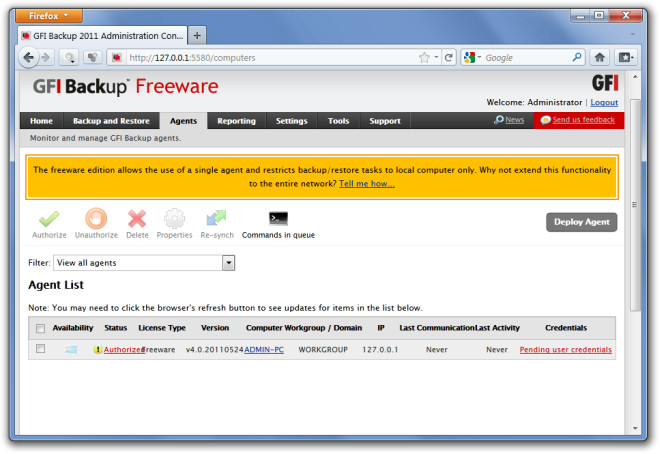
Щоб створити резервну копію комп'ютера, перейдіть на сторінку Резервне копіювання і відновлення і виберіть Нова резервна копія.
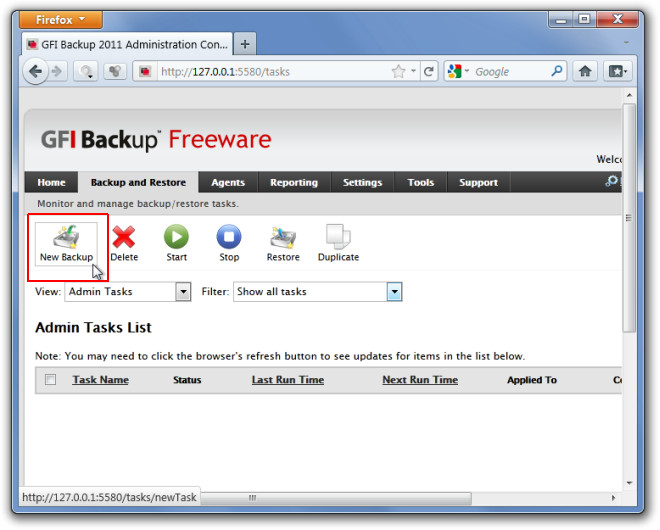
На наступному кроці виберіть варіант Файли та папки для резервного копіювання. Це єдиний варіант, доступний для безкоштовної версії. Платна версія надає додаткові параметри резервного копіювання для створення резервної копії зображень диска, SQL Server, резервної копії Hyper-V та VMware.
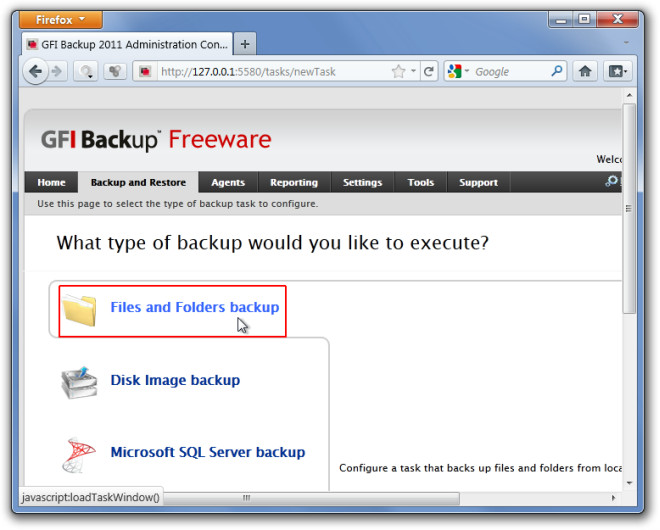
Виберіть Резервне копіювання на локальний / зовнішній жорсткий диск варіант. Безкоштовна версія дозволяє створювати резервні копії даних лише на локальному комп'ютері.

Виберіть резервну назву та опис легкозапам'ятовуючи тип резервного копіювання. Наприклад. якщо ви створюєте резервну копію особистих файлів, може бути гарною ідеєю назвати резервну копію як "Особисті файли", щоб легко визначити її серед списку різних резервних копій.
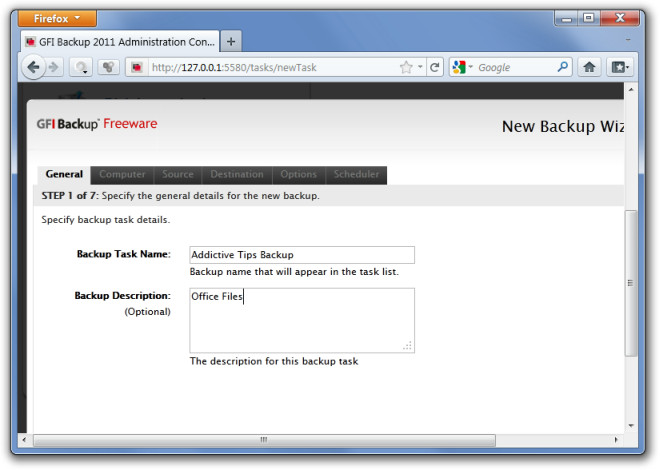
Виберіть файли комп'ютера, джерела та призначеннядля резервного копіювання даних відповідно. Ви можете вказати кілька папок або весь обсяг для резервного копіювання даних, а також вибрати призначення (наприклад, папку) для збереження даних резервного копіювання.
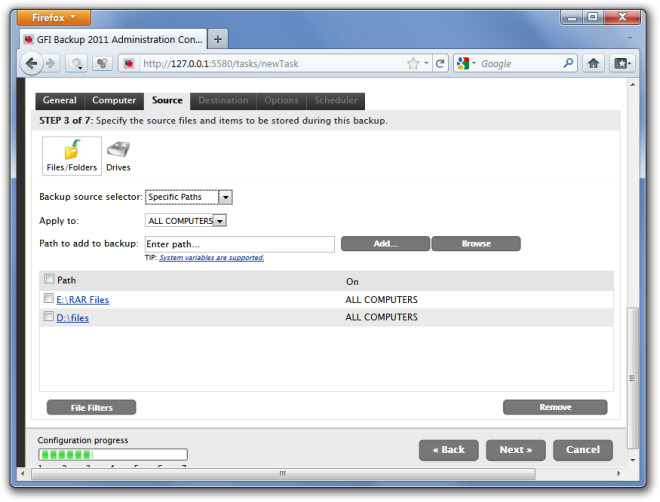
Ви можете виконати повне, додаткове, диференціальне або резервне копіювання. Виберіть бажану резервну копію та натисніть Далі продовжувати.
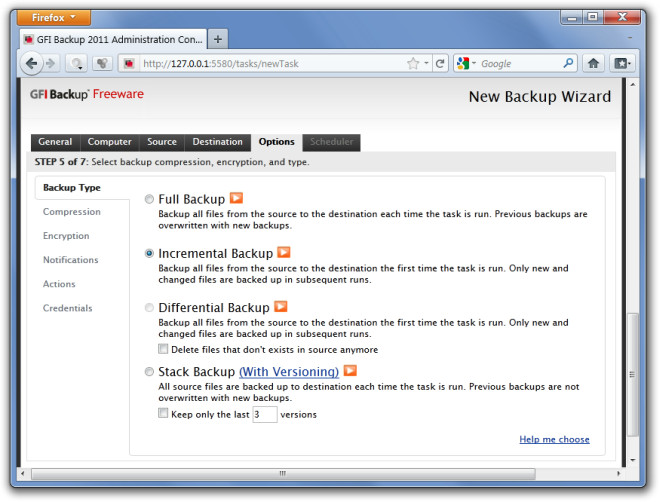
Резервну копію можна запустити вручну, автоматично абовідповідно до запланованих часових рамків. Переконайтесь, що резервна копія перенесена (якщо вона пропущена), увімкніть пробудження комп'ютера (зі сну або режиму очікування) та створіть ярлики робочого столу для створеної резервної копії.

Після завершення конфігурації натисніть Так (коли з'явиться підказка), щоб запустити процес резервного копіювання.
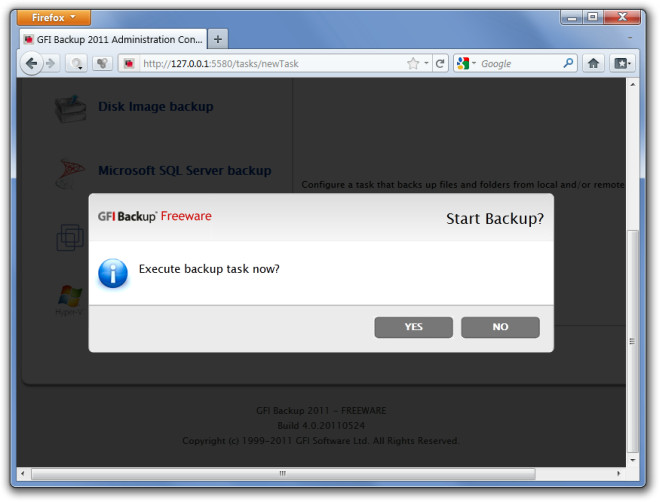
Якщо ви використовуєте консоль агента GFI, те самепроцес буде виконуватися через інтерфейс GUI, а не браузер за замовчуванням. Резервна копія зберігається у рідному форматі резервного копіювання GFI (формат GBT). Ви можете відновити цю резервну копію за допомогою Відновлення опція з консолі адміністратора або агента.
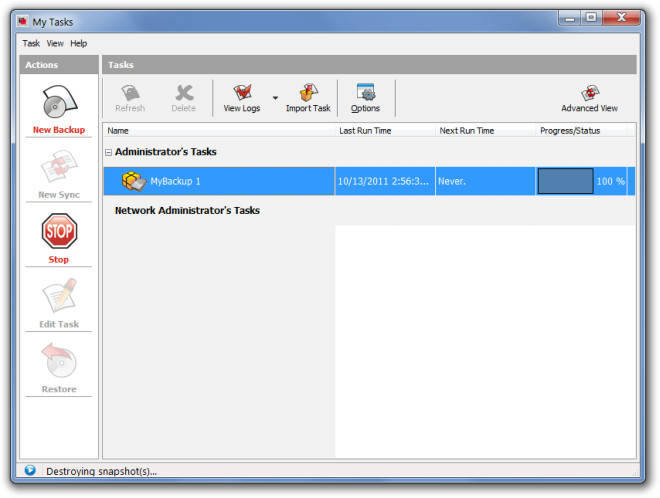
GFI Backup працює на Windows XP, Windows Vista, Windows 7, Windows Server 2003 та Windows Server 2008.
Завантажте резервну копію GFI













Коментарі